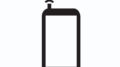今や各家庭にパソコンを所有されているかと思います。
デスクトップ型パソコンからノート型パソコンとタイプは様々です、
突如として故障し大事なデータを失ってしまうことを経験されている方は多いと思います。
よくあるパソコンにトラブるとして、ハードディスクの故障ですがほとんどは、
Windows起動画面でそのまま立ち上がらないといった現象です。
この時点で、故障してしまったと諦め、専門業者へ修理依頼やデータ救出依頼を行い、
高額な請求がされる場合があります。
でも、安心してください。
まだ、自分で大切なデータを救出出来る可能性があるんです。
パソコン(ハードディスク)が壊れた際の確認事項
基本的に、起動画面でブルー画面やレッド画面にならなければある問題が考えられます。
マザーボード自体が故障しハードディスクを認識しない場合や
ハードディスク内のWindowsのOSデータが破損し起動できない場合です。
マザーボードのBIOS設定画面でシステムチェックを行い、
ハードディスクが破損していますと表示される場合はマザーボード側の問題が考えられます。
パソコン(ハードディスク)からデータを救出できるケース
そして、ブルー画面やレッド画面にならずWindows起動画面で止まる場合は、OSの破損が濃厚です。
この状態であれば、ハードディスクは生きている可能性が非常に高いと判断できます。
そこでパソコン本体からハードディスクを取り外します。
デスクトップ型パソコンは、取り外しが非常に簡単ですがノート型パソコンの取り外しは面倒です。
しかし、インターネットで簡単に作業方法が検索できますので安心してください。
その後、取り出したハードディスクに専用のケーブルキットを接続します。
家電量販店で3000円もあれば購入可能です。
その後、取り出したハードディスクとケーブルキットを接続し、
別のパソコンのUSBポートに接続すれば外付けハードディスクとして使用でき、
データを救出することができます。
万が一、完全に破損し、救出不能であっても掛かる費用は安く済むのでダメージは少なく済みます。
専門業者に依頼しても救出出来ない場合がありますのでやってみるk地はあると考えます。